Samsung SYNCMASTER 730MP User Manual [nl]

Stuur
prog
ramma´s installeren Programma´s installeren
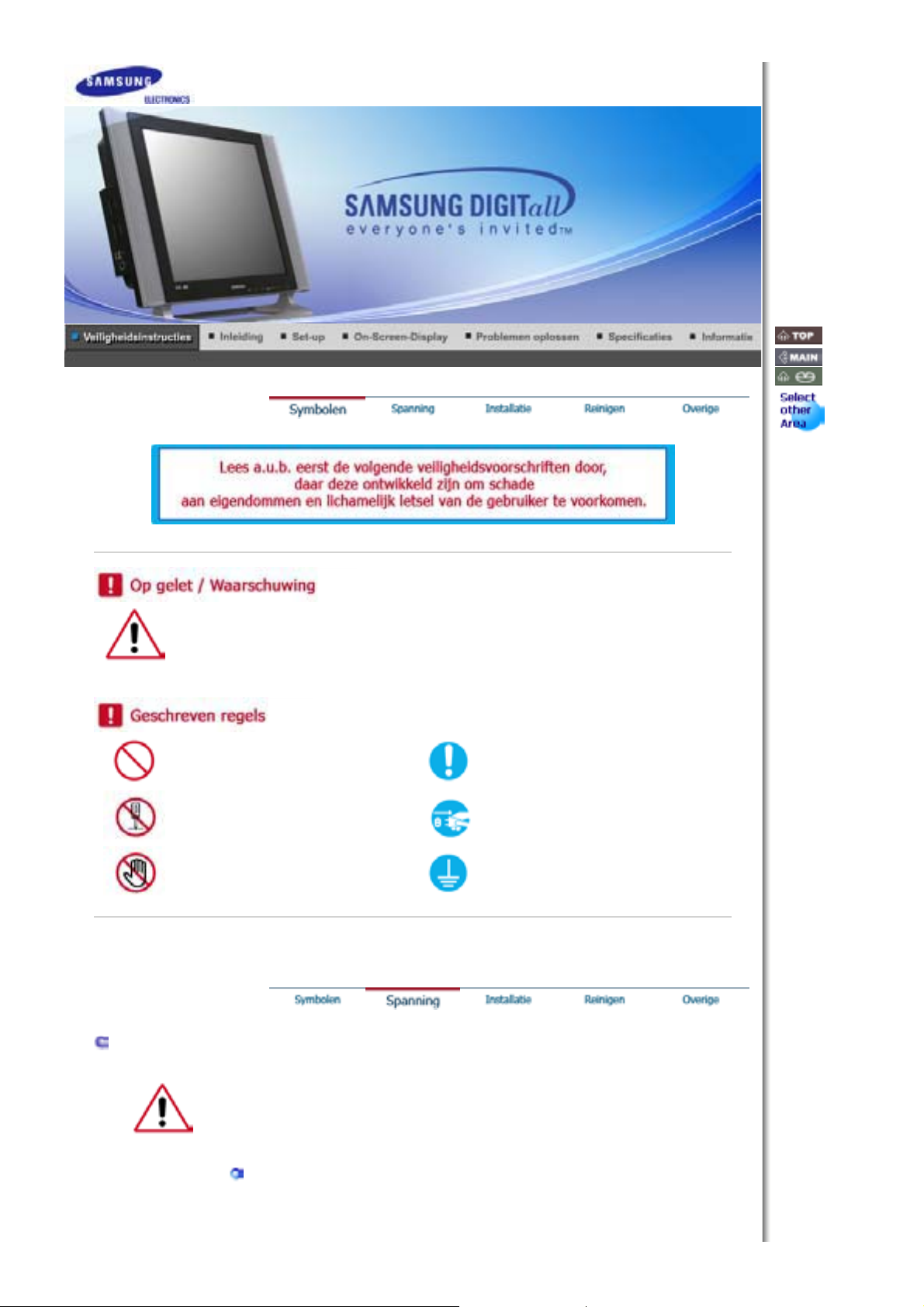
Het niet-naleven van instructies die aangegeven worden met dit symbool, kan lichamelijk letsel of
schade aan de apparatuur veroorzaken.
Verboden Goed lezen
Niet demonteren Tre k de ste kke r uit he t stopco nt act
Niet aanraken
Elektriciteit
Aarden om een elektrische schok te
voorkomen
Als u de monitor regelmatig enige tijd niet gebruikt, is het handig om op de pc de DPMS
instelling voor energiebeheer van de monitor aan te zetten. Wanneer u een
schermbeveiliging (screensaver) gebruikt, schakel dan bij de instellingen hiervan de
energiebesparende funct ies in.
Gebruik geen beschadigde of niet goed bevestigde stekker.
z
Dit kan leiden tot elektrische schokken en brand.
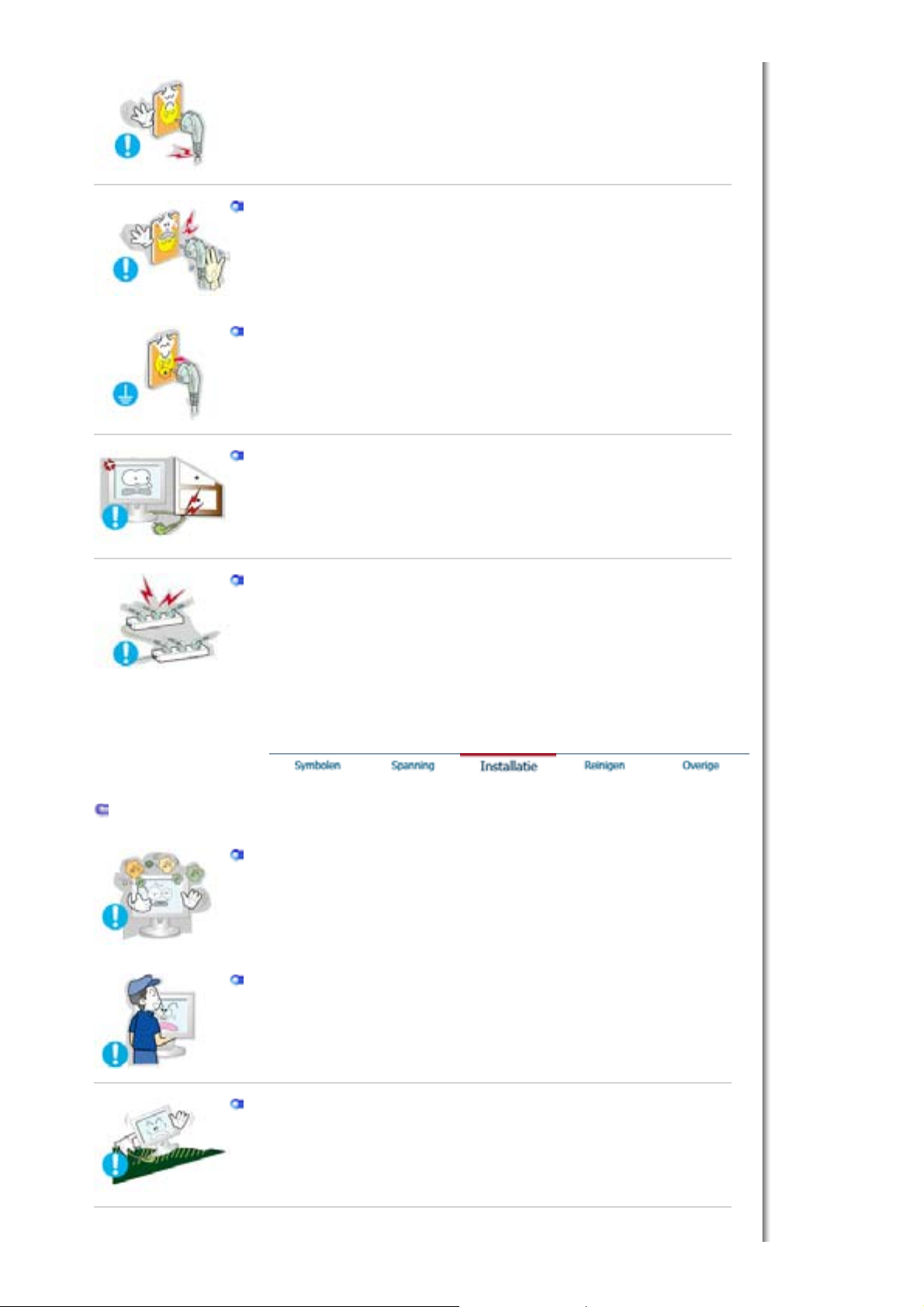
Trek de stekker niet aan de kabel uit het stopcontact en raak de stekker nooit
aan met natte handen.
z
Dit kan leiden tot elektrische schokken en brand.
Gebruik alleen een stekker en stopcontact di e zijn voorzien van een
aardeaansluiting.
z
Wanneer het apparaat niet goed is geaard, kan dit leiden tot schokken of
schade aan het apparaat.
Voorkom knikken en beschadigingen van de kabel en de stekker doo r ze niet
te ver te buigen en er geen voorwerpen op te plaatsen.
z
Wanneer u zich hier niet aan houdt, kan dit leiden tot elektrische schokken en
brand.
Sluit niet teveel verlengsnoeren aan op hetzelfde stopcontact.
z
Hierdoor kan brand ontstaan.
Installatie
Zet uw monitor in een ruimte met een lage luchtvochtigheid en zo w einig
mogelijk s tof.
z
Zo voorkomt u kortsluiting en brand in de monitor.
Laat de monitor niet vallen wanneer u hem verplaatst.
z
Dit kan leiden tot schade aan het apparaat en persoonlijke ongelukken.
Zet de monitor op een vlakke, stabiele ondergrond.
z
Wanneer de monitor valt, kan dit leiden tot persoonlijke ongelukken.
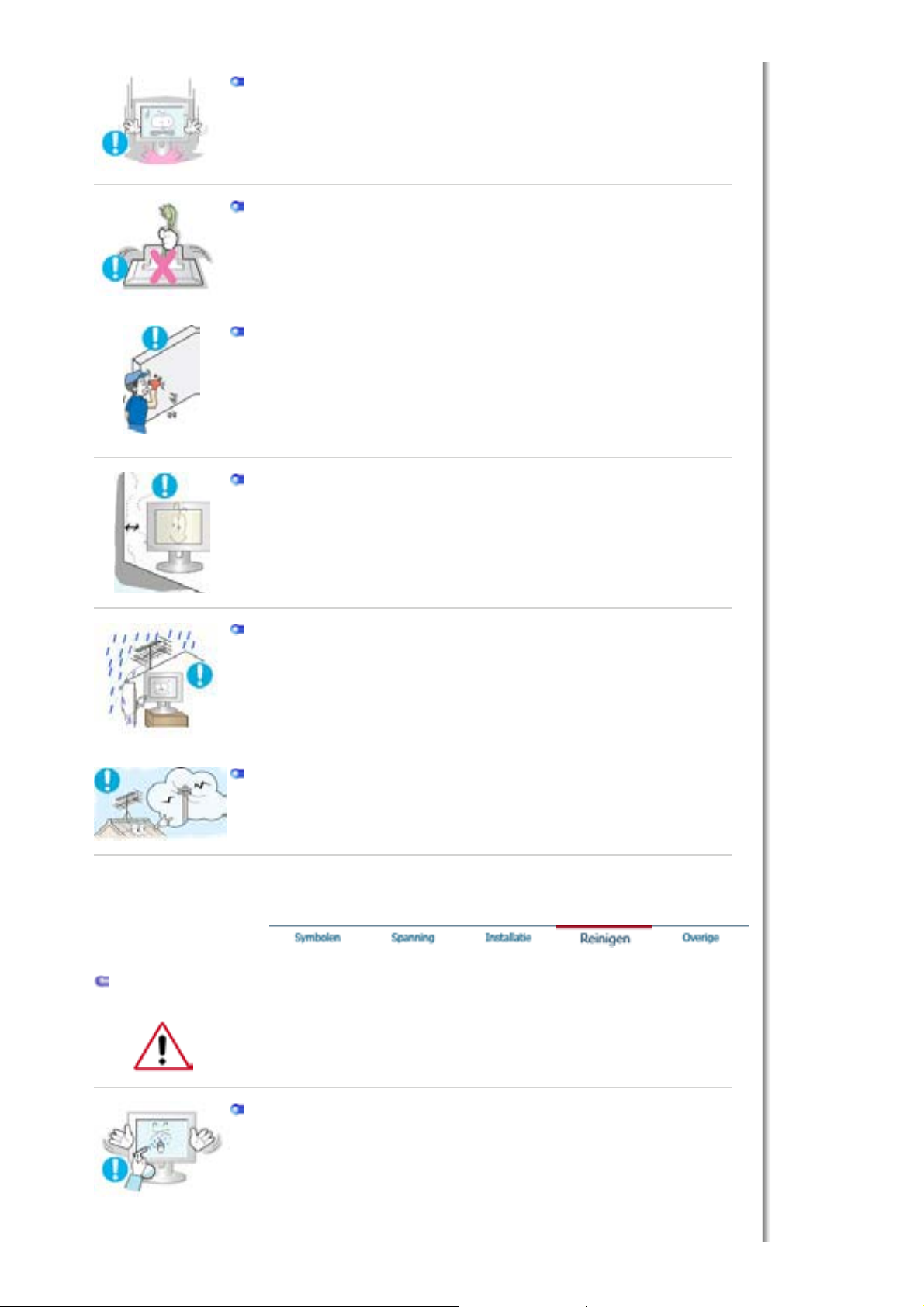
Zet de monitor voorzichtig op zijn plaats.
g
z
Zo voorkomt u schade aan de monitor.
Leg de monitor nooit met de voorkant omlaag.
z
Het oppervlak van de beeldbuis kan anders beschadigd raken.
Het installeren van een wandbeugel moet door een deskundig persoon
uitgevoerd worden.
z
Als dit echter niet door een kundig persoon wordt uitgevoerd, kan dit resulteren
in schade of letsel.
z
Ge bruik altijd het mon tagegeree ds chap dat beschrev e n s taat in de
ebruiksaanwijzing.
Laat voldoende ruimte over voor ventilatie tu ssen het product en de muu r.
z
Door slechte ventilatie kan de temperatuur in het apparaat stijgen waardoor
uiteindelijk brand kan ontstaan.
Reinigen
Voorkom dat er r egenwater langs de bui tenantennekabel het huis binnendringt
door het buitengedeelte van de kabel onder het ingangspunt te hangen.
z
Als er regenwater het product binnendringt, kan dit een elektrische schok of
brand tot gevolg hebben.
Als u een buitenantenne gebruikt moet er voldoende afstand tussen de antenne
en de elektrische bedrading in de nabijheid zijn zodat dez e geen contact maken
in geval de antenne om valt door sterke wind.
z
Een omgevallen antenne kan letsel of een elektrische schok veroorzaken.
Reinig de behuizing van de monitor en/of het oppervlak van de beeldbuis van de TFTLCD m et een lich t v och tig , zach t doekje .
Spuit noo it schoonmaakmiddel rechtstreeks op de monitor.
z
Dit kan leiden tot schade, elektrische schokken en brand.

Gebruik een aanbevolen schoonmaakmiddel en een zachte doek.
Als er stof of vuil tussen de pootjes van de stekker zit, moet u dit zorgvuldig
verwijderen met een droge doek.
z
Vuil tussen de stekker k an leiden tot elektrische schokken en brand.
Neem contact op m et een service center of customer center om de binnenzijde
van het apparaat jaarli jks te la ten reinige n.
z
Houd de binnenzijde van het product schoon. Stof dat zich in de loop der tijd
heeft opgehoopt binnenin het apparaat kan storingen of brand veroorzaken.
Overige
Behuizing niet openen of verwijderen. In de monitor bevinden zi ch geen
onderdelen die door de gebruiker kunnen worden vervangen.
z
Dit kan leiden tot elektrische schokken en brand.
z
Laat reparatie over aan een gekwalificeerde servicemonteur.
Als uw monitor niet nor maal werkt - met name bij ongewone geluiden of geuren
- moet u onm iddellijk de stekker uit het stopcontact halen en contact opnemen
met e e n ge auto ri seerd e de a ler of s erv ice cent er .
z
Dit kan leiden tot elektrische schokken en brand.
Zorg er voor dat er geen druppels water in de monitor kunnen lopen of
voorkom dat de m onitor vochtig wordt.
z
Hierdoor kan een defect optreden, een elektrische schok ontstaan of kan er
brand uit bre ken.
z
Zorg er met name voor dat u de monitor niet gebruikt in de buurt van water of
wordt blootgesteld aan sneeuw of regen.
Als u de monitor laat vallen of de behuizing beschadigd is, moet u de monitor
uitschakelen en het netsnoer eruit halen.
z
Een defecte monitor kan een elektrische schok of brand veroorzaken.
z
Neem aansluitend contact op met het servicecentrum.
Schakel de stroom niet in als h et buiten onweert en bliksemt of maak
gedurende een langere periode geen gebruik van de m onitor.
z
Een defecte monitor kan een elektrische schok of brand veroorzaken.
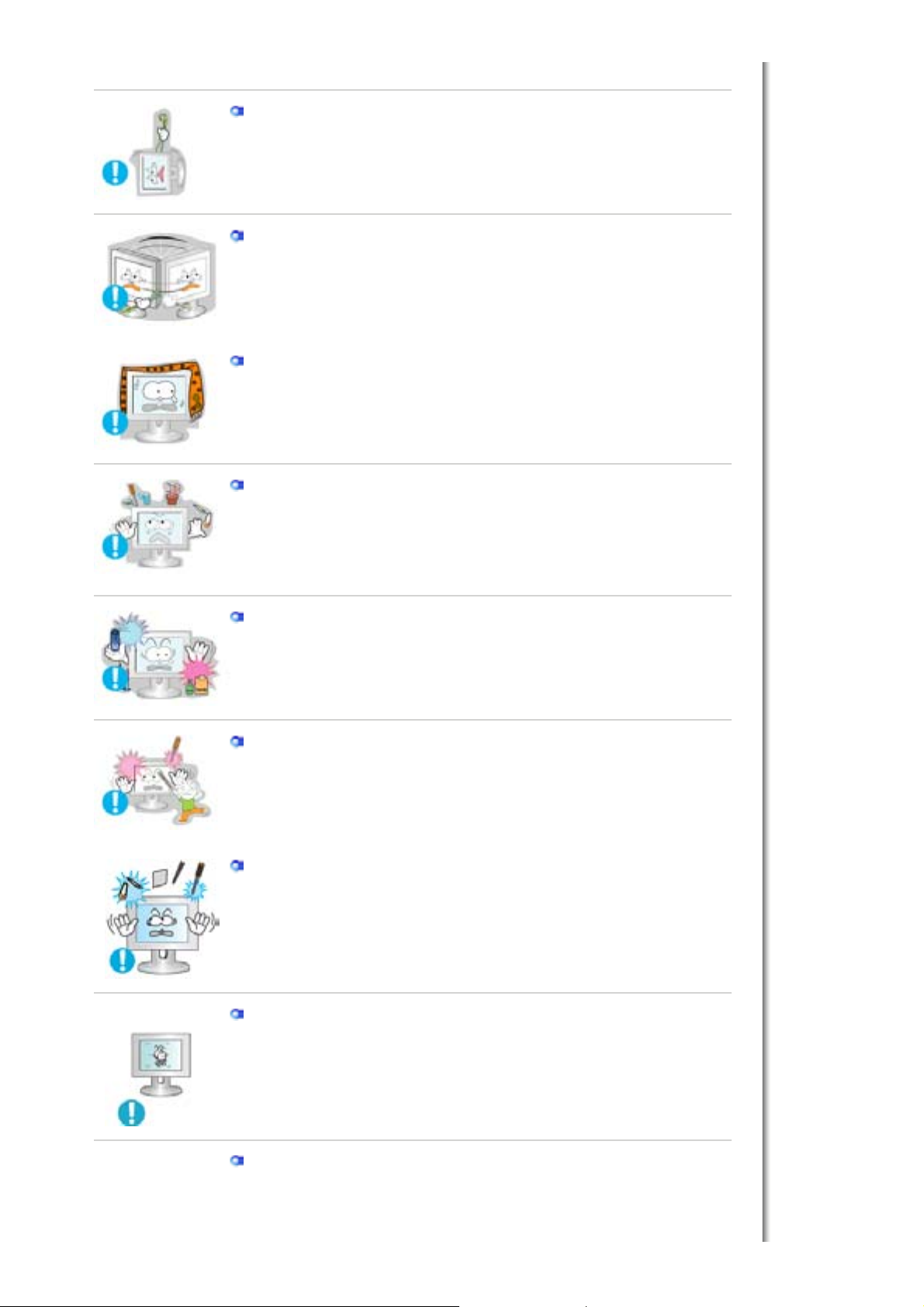
Probeer de monitor niet te verplaatsen door aan de stroomkabel of de
signaalkabel te trekken.
z
Dit kan leiden tot storingen, elektrische schokken en brand ten gevolge van
schade aan de kabel.
Probeer de monitor niet te draaien door aan de stroomkabel of de signaalkabel
te trekken.
z
Dit kan leiden tot storingen, elektrische schokken en brand ten gevolge van
schade aan de kabel.
Zorg dat de ventilatieopenin gen in de behuizing van de m onitor vrij
toegankelij k blijve n.
z
Onvoldoende ventilatie kan leiden tot storingen of brand.
Zet geen beker met water, chemicaliën of andere kleine metalen voorwerp en op
de monitor.
z
Hierdoor kan een defect optreden, een elektrische schok ontstaan of kan er
brand uit bre ken.
z
Als een onbekende substantie in de monitor loopt, dient u het netsnoer eruit te
trekken en contact op te nemen met he t servicecentrum.
Gebruik of bewaar geen brandbare stoffen in de buurt van de monitor.
z
Dit kan leide n to t bran d en ex plosies.
Steek nooit voorwerpen door de openingen in de behuizing van de monitor.
z
Zeker bij metalen voorwerpen kan dit leiden tot elektrische schokken, brand en
persoonlijke ongelukken.
Stop geen metalen voorwerpen, zoals gereedschappen, draad of bor en of
dingen die gemakkelijk vlam kunnen vatten, zoals stukjes papier of lucifers in
de luchtgaten of de hoofdtelefoon of de A/V-poorten op de monitor.
z
Hierdoor kan een defect optreden, een elektrische schok ontstaan of kan er
brand uit bre ken.
z
Neem altijd contact op met het servicecentrum, als er vreemde
substanties/voorwerpen de monitor binnendringen.
Als het beeld gedurende langere tijd sti lstaat, kan de afbeelding licht
"inbranden".
z
Zet de mo nito r in de sp aar stand of a ctiveer een scree nsave r, a ls u ged ure nde
langere tijd de monitor niet gebruikt.
Ben voorzichtig als u de hoek van de voet wilt corrigeren.
z
Als u hierbij te veel kracht gebruikt, kan het zijn dat de monitor omvalt, dit kan
wedero m leid en tot.
z
Uw hand of vingers kunnen bekneld raken tussen de monitor en de voet. Dit

zou wederom kunnen leiden tot letsel.
Stel de resolutie en de frequentie in op de gewenste niveaus van het model.
z
Een niet geschikte resolutie en frequentie kan uw gezichtsvermogen letsel
toebrengen.
17 inch - 1280 X 1024
Stel het volume van de hoofdtelefoon o p een geschikt niveau in.
z
Als het volume te hard staat, kan hierdoor schade aan het gehoord ontstaan.
Als u voortdurend te dicht op de monitor zit, kan hierdoor schade ontstaan aan
het gezichtsvermogen.
Neem minstens een pauze van 5 m inuten, na ieder uur dat u gebruik maakt van
de monitor, om de vermoeidheid van de ogen te ontlasten.
Zet de monitor niet op een plaats neer, waar hij blootgesteld kan worden aan
ster ke tril linge n.
z
Als de monitor toch wordt blootgesteld aan sterke trillingen, kan hierdoor
brandgevaar ontstaan. Bovendien kunnen de trillingen ook een negatieve
invloed hebben op de levensduur van de monitor.
Zet de aan/uit-schakelaar op uit en trek het netsnoer uit de contacdoos
wanneer u de monitor gaat verplaatsen.
Zorg dat alle kabels, inclusief de antennekabel en met andere apparatuur
verbonden kabels, zijn losgekopp eld voordat u de monitor verplaatst.
z
Indien u een kabel niet loskoppelt, kan deze beschadigd raken. Dit kan leiden
tot brand of een elektrische schok.
Wanneer u de batterijen verwijdert, zorgt u dat deze niet door kinderen w orden
ingeslikt. Houd batterijen uit de buurt van kinderen.
z
Raadpleeg onmiddellijk uw arts als een kind een batterij heeft ingeslik t.
Wanneer u batterijen vervangt, plaats u dez e met de pl us- en minpool in de
juiste r ichti ng zoals op de batterijhouder staat aangegeven.
z
Door een on j uist e po la riteit ka n ee n ba tterij breken o f le kken, en b r an d, let sel
of aa nt ast ing (s ch ade) v eroo rzaken .
Gebruik alleen de aangegeven standaardbatterijen. Gebruik geen nieuwe en
gebruikte batterijen tegelijk.

z
Hierdoor kan een batterij breken of lekken, en brand, letsel of aantasting
(schade) veroorzaken.
Zet geen glas water, chemicaliën of kleine metalen objecten op de monitor.
z
Dit kan s chade, ee n elektr ische s chok o f b ran d veroor zake n.
z
Als een vreemde substantie in de monitor terechtkomt, haalt u de stekker uit
het stopco ntac t en n ee mt u contact op met een servicecenter.
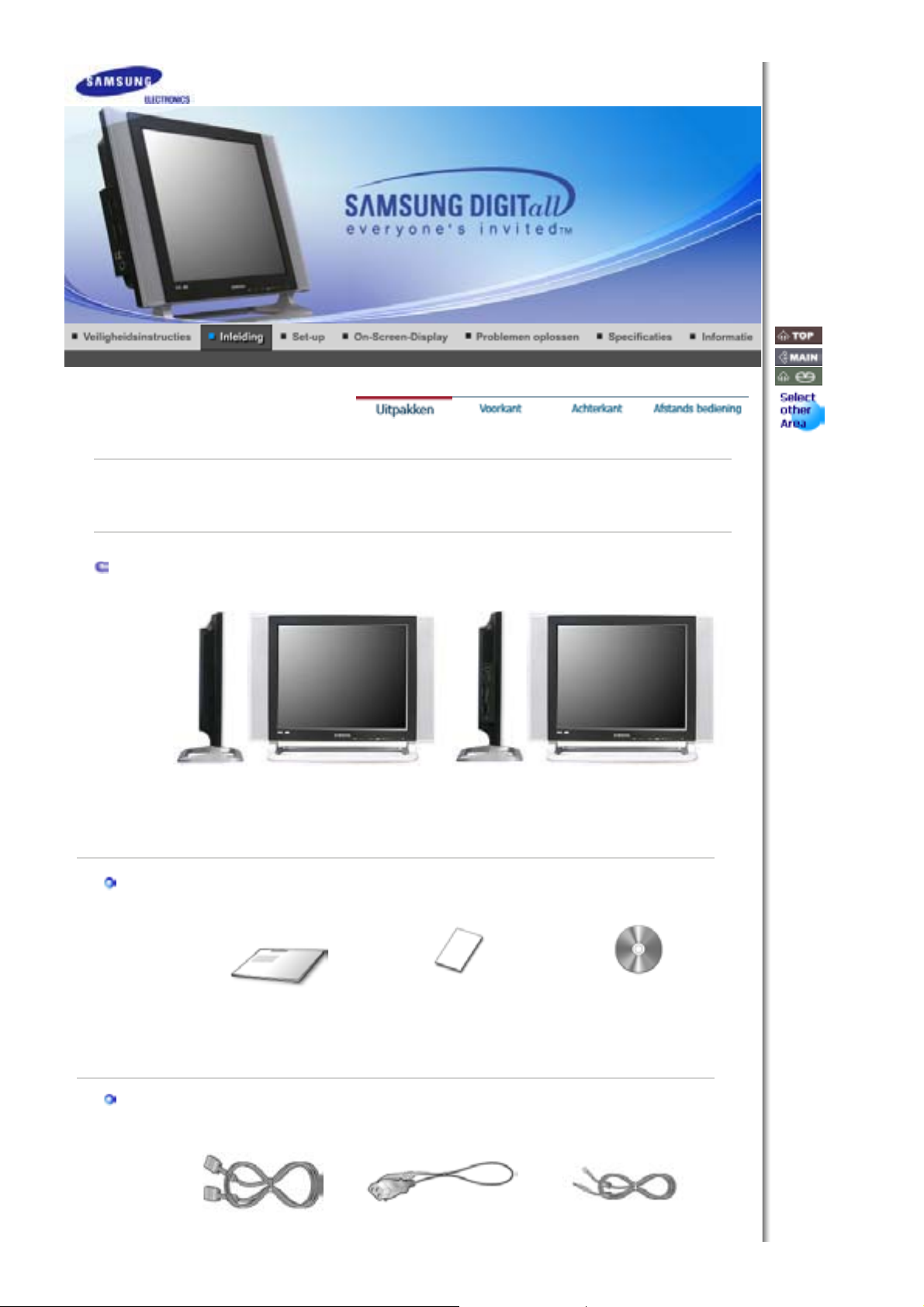
Uitpakken
g
(
)
)
Kijk of de volgende items zijn meegeleverd met uw monitor.
Als er iets ontbreekt, contact your dealer.
Neem dan contact op met uw dealer.
Handleiding
insta llatiehandl eidi n
Kabel(Optioneel A
Optioneel A
Monito r
Snelstart
Garantiekaart
Niet overal verkrijgbaar
Optioneel B
Monito r & WISELINK
Cd met handleiding en
stuurprogramma's
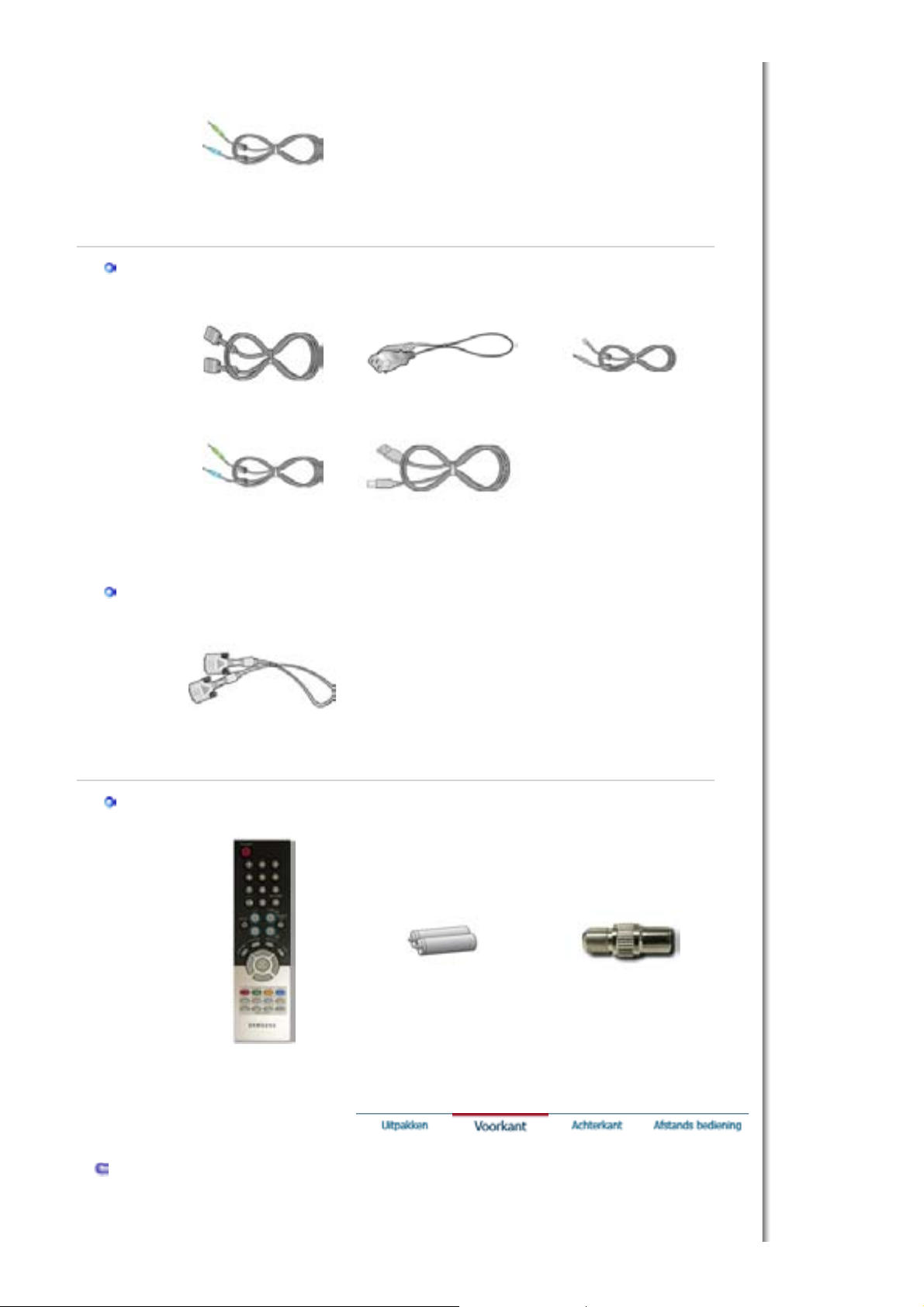
Kabel(Optioneel B
)
y
s
r
D-Sub-kabel Stroomkabel Radioantenne
Geluids kabel
D-Sub-kabel Stroomkabel Radioantenne
Geluids kabel USB -kabel
Sol d separatel
Other
DV I- ka b el
Afstandsbediening Batterijen (AAA X 2) Con nec t o
Voorkant
1. MENU

2. CH
g
3. - VO L +
4. ENTER/ FM RADIO
5. SOURCE
6. PIP
7. Aan/uit knop
8. Het aan/uit
9. Afstandsbedieningssensor
1. MENU
Als het menu beeldinstellingen niet geactiveerd is, maak dan gebruik van deze knop om de
OSD te openen en vervolgens een menu-onderdeel te activeren.
2. CH
Hiermee gaat u verticaal van het ene menuonderdeel naar het andere of regelt u de
geselecteerde menuwaarden. In de tv-modus selecteert u hiermee tv-kanalen.
>>K lik hie r om een anima tie fi lmpje te b ek ijken.
3. - VOL +
Hiermee gaat u horizontaal van het ene menuonderdeel naar het andere of regelt u de
geselecteerde menuwaarden. Hiermee regelt u ook het geluidsvolume.
>>K lik hie r om een anima tie fi lmpje te b ek ijken.
4. ENTER / FM RADIO
ENTER : De optie wordt gebruikt om het OSD-menu te selecteren.
FM RADIO : Schakelt FM Rad io in/u it.
Stelt in PC/DVI-modus alleen GELUID in op FM Radio.
In gebieden waar het signaal zwak is, treedt ruis op wanneer de FM RADIO uitzendt.
Stelt in de algemene modus VIDEOBRON in op FM RADIO, waarbij het scherm wordt
uitgeschakeld.
>>K lik hie r om een anima tie fi lmpje te b ek ijken.
5. SOURCE
Hiermee schakelt u over van de pc-modus op de videomodus.
Het veranderen van de bron is alleen toegestaan bij externe apparaten, die momenteel zijn
aanges lo te n op de m on itor.
Overschakelen op een schermmodus:
[PC] [DV I] [TV ] [Ext.] [AV] [S -VIDEO] [Com ponent ]
>>K lik hie r om een anima tie fi lmpje te b ek ijken.
NOTE : Afhankelijk van het type uitzending in een land, kan het zijn dat u geen optie kunt
selecteren. Scart wordt hoofdzakelijk in Europa gebruikt.
Voor me er i nformatie > Uitzen dsyste men
6. PIP ( Beschikbaar in de modus P C/DVI )
In pc-modus schakelt dit video- of tv-schermen in de PIP-modus in.
>>K lik hie r om een anima tie fi lmpje te b ek ijken.
7. Aan/uit knop
Gebruik deze knop als u de monitor wilt in- of uitschakelen.
8. Het aan/uit
Gaat branden als u de stroom inschakelt.
9. Afstandsbedieningssensor
Richt met de afstandsbediening op de ontvanger van de monitor.
Meer informatie over het besparen van energie treft u aan in de handleiding, onder de knop
Energiebeheer. U b e spa art energ ie als u u w monitor U ITS CHAK ELT wannee r u hem niet mee r
ebruik t.

Achterkant
(De configuratie aan de achterkant van de monitor kan van product tot pr oduct variëren.)
1. DC -voedingsaansluiting
2. PC-aansluitbus
Dit product mag worden gebruikt met 90 ~ 264VAC.
z
Computeraansluiting (DVI(HDCP))
z
Comp uteraa nslui ti n g (15-pin s D -SUB)
z
AUDIO-aansluitbus
3. COMPONENT-aansluitbus
4. FM RADIO / TV -aansluitbus
z
DVD/DTV Links (L) / Rechts (R)-audioaansluitbus
z
DVD/DTV (PR, P B,Y)-audioaansluitbus
z
TV-aansluitbus
Voor me er i nformatie > aa nslu ite n TV
z
FM RADIO ANT-aansluitbus
z
Hoofdtelefoonaansluiting (uitgang)
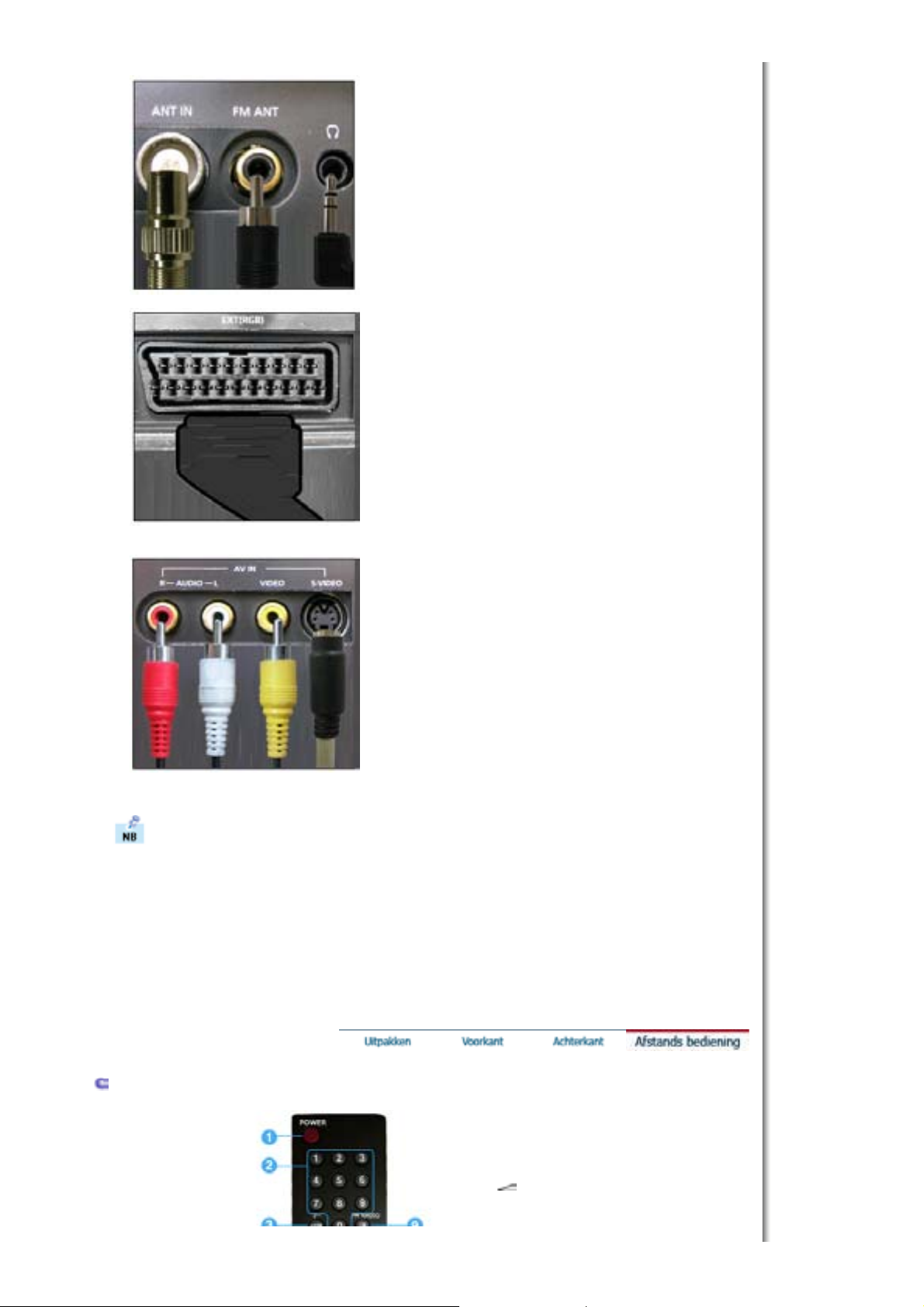
5. EXT(RGB)-aansluitbus
EXT(RGB) -aanslui tb us
- Scart wordt h oofdzakelijk in Europa gebruikt.
6. AV -aansluitbus
Zie Aansluiten voor meer informatie over het aansluiten van kabels.
z
Links (L) / Rechts (R)-audioaansluitbus
z
VIDEO-aansluitbus
z
S-VIDEO-aansluitbus
Knoppen van de afstandsbediening
1. POW ER
2. CHANNEL
3. +100, -/--
4. - +
5. MUT E

6. TTX/MI X
A
p
“
0
”
p
“2”
7. MENU
8. ENTE R
9. FM RADIO
10. CH/ P
11. SOURCE
12. INFO
13. EX IT
14. Up -Down Left-Right Buttons
15. AUTO
16. P.MODE, M/B (MagicBright™)
17. P.S IZE
18. STILL
19. PIP
20. S.M ODE
21. DUAL/MTS
22. PRE-CH
23. SOURCE
24. SIZE
25. POS ITION
26. MAG IC -CH
1. POW ER
Gebruik deze knop als u de monitor wilt in- of uitschakelen.
2. CHANNEL
Telkens als u een knop indrukt, verandert de signaalbron van het PIP-venster.
3. +100
Indrukken om kanalen boven 100 te kiezen.
ls u bijv oo rb e eld ka na al 12 1 wilt kiezen, drukt u o
-/-- (Kanaal kiezen met één/twee cijfers )
Hiermee kiest u kanaal nummer tien of hoger.
Druk op deze knop, het symbool "—" wordt weergegeven.
Voer het tweecijferige kanaalnummer in.
-/-- wordt hoofdzakelijk in Europa gebruikt.
4. - +
Druk hierop als u het volume harder of zachter wilt zetten.
5. MUTE
Hiermee pauzeert (dempt) u de geluidsuitvoer tijdelijk.
Het gelui d wordt weer ge act ivee r d als u t ijdens d e M ut e- modus op M ut e of op d e - +
knop van het Volume drukt.
6. TTX/MIX
Tv-kanalen bieden informatiediensten via teletekst.
Voor me er i nformatie > TTX / MIX
TTX / MIX wordt hoofdzakelijk in Europa gebruikt.
7. MENU
Als het menu beeldinstellingen niet geactiveerd is, maak dan gebruik van deze knop om de
OSD te openen en vervolgens een menu-onderdeel te activeren.
+10
en ve rv olgens o
en “1”.
8. ENTE R
De optie wordt gebruikt om het OSD-menu te selecteren.
9. FM RADIO
Schakelt FM Radio in/uit.
Stelt in PC/DVI-modus alleen GELUID in op FM Radio.
In gebieden waar het signaal zwak is, treedt ruis op wanneer de FM RADIO uitzendt.
Stelt in de algemene modus VIDEOBRON in op FM RADIO, waarbij het scherm wordt
uitgeschakeld.
10. CH/ P
In de TV -mod us sel e cteert u hier m e e TV -kanalen.
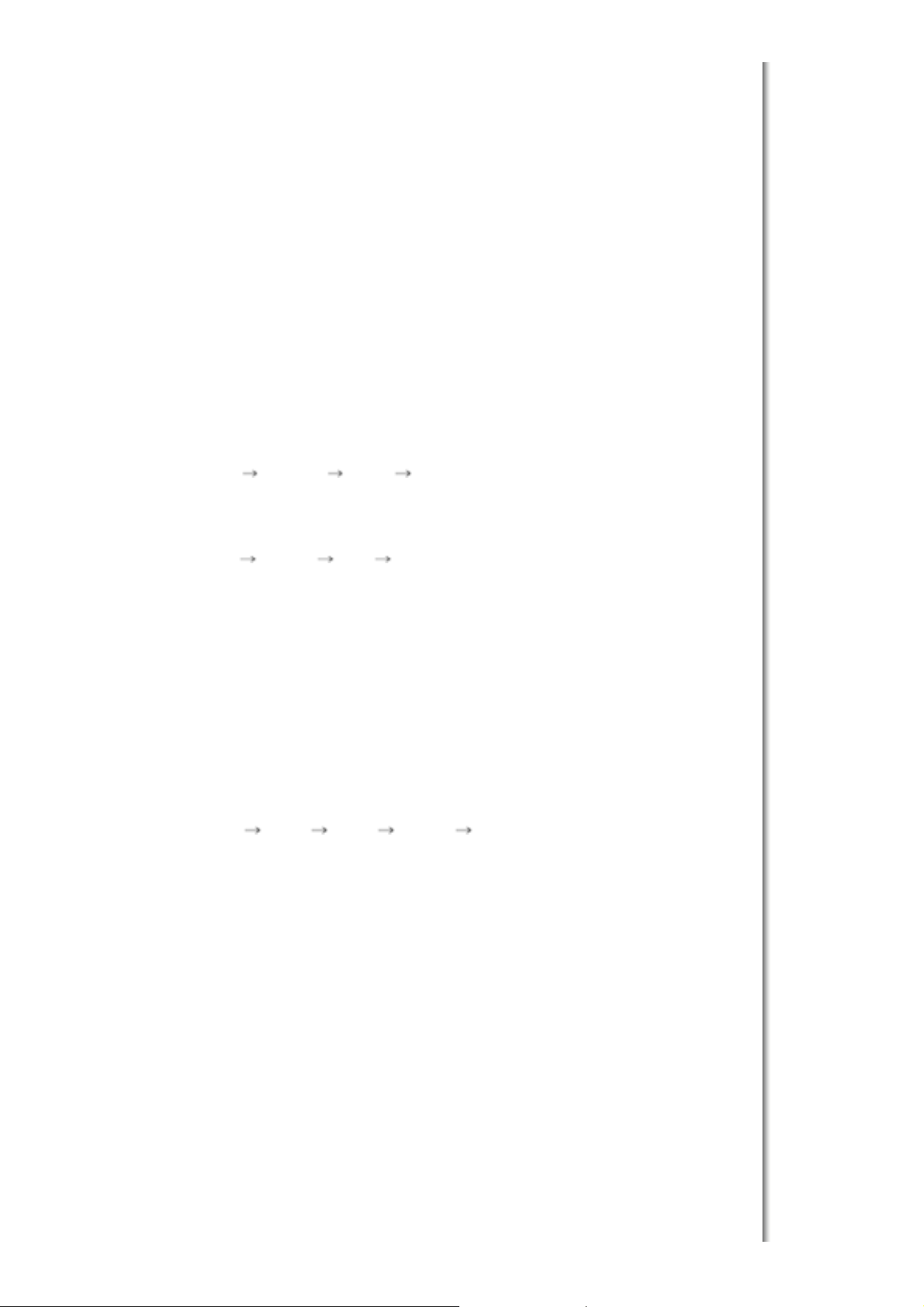
11. SOURCE
Hiermee schakelt u over van de PC-modus op de videomodus.
Het veranderen van de bron is alleen toegestaan bij externe apparaten, die momenteel zijn
aanges lo te n op de m on itor.
12. IN FO
Huidige beeldinformatie wordt in de linkerbovenhoek van het scherm weergegeven.
13. EX IT
Als h et men u b ee ldin ste llin gen geac tivee rd is , kunt u met d e E xit -knop (Afsl u it-kno p) h e t
menuve ns ter of he t venste r M en u In ste lli n ge n af slui te n.
14. Up -Down Left-Right Buttons
Hiermee gaat u horizontaal van het ene menuonderdeel naar het andere of regelt u de
geselecteerde menuwaarden. Hiermee regelt u ook het geluidsvolume.
15. AUT O
Druk op deze knop om de OSD automatisch aan te passen.(PC)
16. P.MODE, M/B (MagicBright™)
Wanneer u op deze kop drukt, wordt de huidige modus midden onder op het scherm
weergegeven.
TV / AV / Ext. / S-Video / Co mponent Mode : P.MODE( Picture Mode )
De monitor heeft vier automatische beeldinstellingen die op de fabriek reeds zijn ingesteld.
Dru k nogmaals op de kn o p om d e be schik ba re v oorg e config ure erde modi te doorlo pen.
( Dynamic Standard M ovi e Cus t om )
PC / DVI Mode : M/B ( MagicBright ™ )
MagicBright is een nieuwe functie, die afhankelijk van de soort afbeelding waarnaar uw
bekijkt, een zo optimaal mogelijke weergave produceerd.
Dru k nogmaals op de kn o p om d e be schik ba re v oorg e config ure erde modi te doorlo pen.
( En tertain Intern et Text Custom )
17. P.SIZE - Niet beschikbaar in de modus PC/DVI
Druk hierop als u de afmeting van het beeld wilt aanpassen.
ZOOM1, ZOOM2 zijn niet beschikbaar in 1080i (of boven 720p) van DTV.
18. STILL
PDruk eenmaal op deze knop om het beeld stil te zetten en druk hier nogmaals op om deze
optie weer op te he ffen.
19. PIP
Telkens als u een knop indrukt, verandert de signaalbron van het PIP-venster.
20. S.M O D E
Wanneer u op deze kop drukt, wordt de huidige modus midden onder op het scherm
weergegeven.
De mo nit or b esc hikt over e en i n gebo uwde hifi- ste reo-verste rker.
Dru k nogmaals op de kn o p om d e be schik ba re v oorg e config ure erde modi te doorlo pen.
( Standard Music Movie Speech Custom )
21. DUAL / MTS
DUAL : STE REO/ MONO, DUAL l / DIAL ll en MONO/NICAM MONO /NACAM STEREO
kunnen afhankelijk van het soort uitzending worden bediend door tijdens het tv kijken
gebruik te mak en van de kn op DUAL op de afs tandsbe diening .
Schakelt tussen MONO/STEREO, DUAL 1/DUAL 2 en MONO/NICAM MONO/NICAM
STE REO.
MTS : Hie rmee ku nt u de mo dus MTS (Multic h an n el Te levi si o n St ereo ) selecteren.
Mono, Stereo, SAP (Separate Audio Program)
Zet 'MT S ' op ON of kies Mono, Ster e o of SAP.
22. PRE-CH
Gebruik deze knop om onmiddellijk terug t e gaan naar het vorige kanaal.
23. SOURCE
Hiermee selecteert u de videobron.(PIP)
24. SIZE
U kunt het beeldformaat wijzigen.
25. POS ITION
De positie van het PIP-venster wijzigen.
26. MAGIC -CH
U kunt met MagicChannel alleen bepaalde kanalen bekijken.
Deze functie is alleen beschikbaar in Korea.
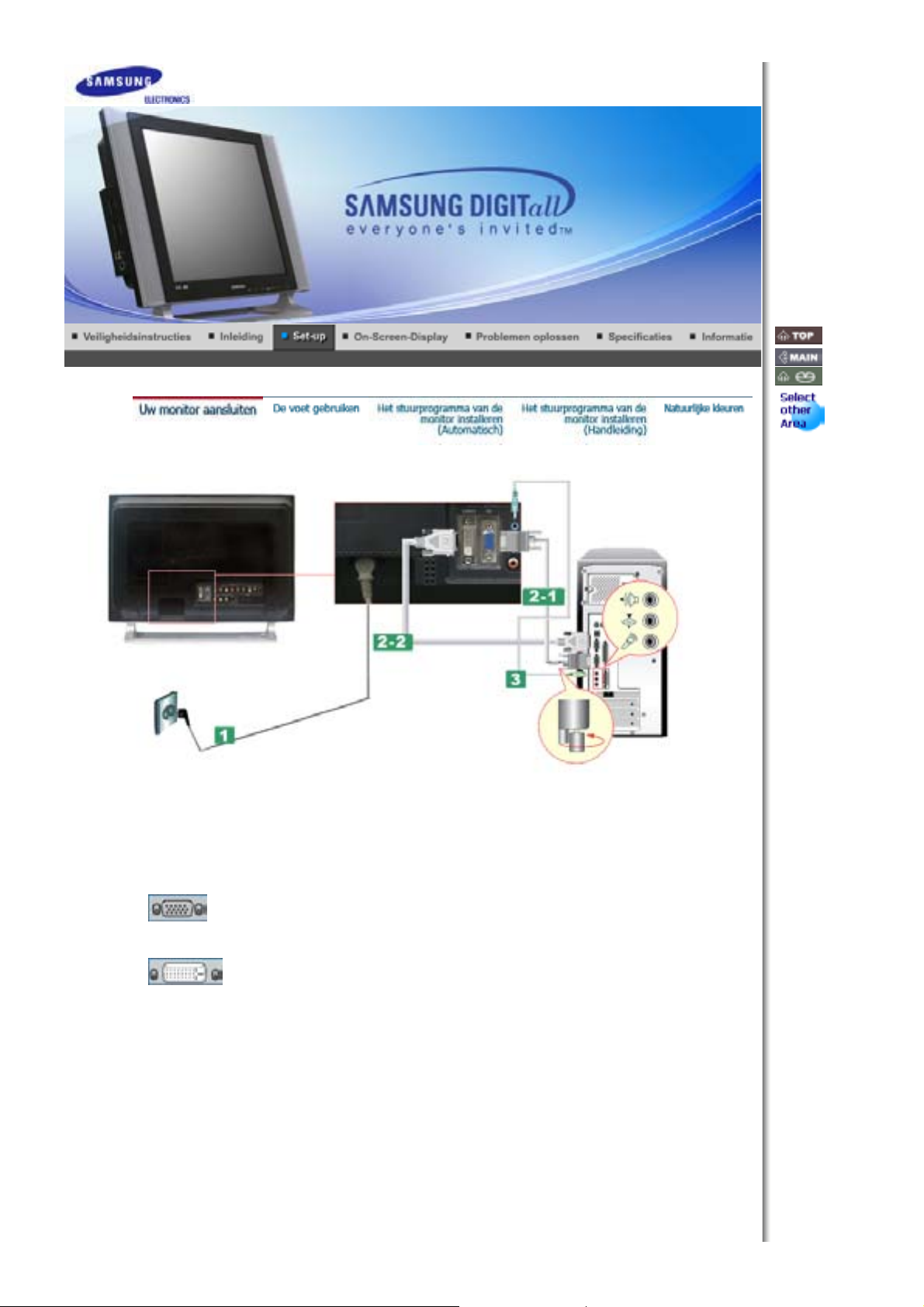
1. Sluit het netsnoer aan op de netaansluiting aan de achterkant van uw monitor.
2-1. De D-Sub-stekker (analoog) gebruik en op uw videokaart.
Steek de netstekker van de monitor in een stopcontact.
Sluit aan de achterkant van uw monitor de signaalkabel aan op de 15-pin D-Sub-stekker.
2-2. De D-Sub-stekker (digitaal) gebruiken op uw videokaart. BR> Sluit aan de achterkant van uw monitor
3. Sluit de audiokabel van uw monitor aan op de audiopoort aan de achterzijde van uw computer.
4. Zet uw computer en monitor aan.
2. aa nsluiten Macinto s h
de DVI-kab el aan op de DVI-poort.

1. Sluit het netsnoer aan op de netaansluiting aan de achterkant van uw monitor. Steek de netstekker
van de monitor in een stopcontact.
2. De D-Sub-stekker (analoog) gebruiken op uw videokaart.
Sluit aan de achterkant van uw monitor de signaalkabel aan op de 15-pin D-Sub-stekker.
3. Voor oudere Macintoshes moet u de DIP-schakelaar voor resolutieregeling op de Macintoshadapte r (fac ulta tie f) inst ellen. Raadplee g hi e rto e de sch akelaa rco nfig ura ti et abel aa n de a cht erz ijde .
4. Sluit de audiokabel van uw monitor aan op de audiopoort aan de achterzijde van uw computer.
5. Zet uw comp ut er e n monitor aa n.
Aansluiten op andere apparaten
U kunt deze monitor aansluiten op andere invoerapparaten zoals een dvd-speler, een vcr of een
camcorder, of een dtv of tv zonder de pc los te koppelen.
1-1. Connecting AV Devices
De monitor heeft AV-aansluitingen waarmee AV-invoerapparaten zoals dvd's, vcr's of camcorders
kunnen worden aangesloten. U kunt ook van AV-signalen genieten zolang de monitor is
ingeschakeld.
1. Invoerapparaten zoals dvd's, vcr's of camcorders worden met de RCA- of S-Video-kabel
aanges lo te n op de Vid eo - of S -Video-bus va n de mo nito r .

S-Video, RCA-kabel en SCART-kabel zijn optioneel.
2. Plaa ts ee n dvd -schijf of ta pe i n de d vd , vcr o f camco rde r en st art het apparaat.
3. Selecteer AV of S-Video met de knop SOURCE aan de vo orkant va n de mon ito r.
4. Sluit de Audio (R)- en Audio (L)-bussen van een dvd, vcr of camcorder met audiokabels aan op de
R- en L-audio-ingang van de monitor.
1-2. EXT.(RGB) aansluiten - Deze functie is alleen van toepassing op een AV-apparaat dat SCART
ondersteunt
Aansluiten op de dvd-apparaatingang als het apparaat een dvd-aansluiting heeft. U kunt dvd kijken
door de dvd aan te sluiten op de monitor zolang de voeding is ingeschakeld.
1. Sluit een videokabel aan tussen de EXT-aansluitingen op de monitor en de EXT-aansluitingen op
de dvd- speler .
2. Selecteer Ext. door op de monitor op de knop SOURCE te drukken.
2. Connecting TV
U kunt televisieprogramma's op de monitor bekijken als deze op een antenne of CATV-kabel is
aansluiten zonder aparte hardware of software voor tv-ontvangst op uw computer te hoeven
installeren.
1. Sluit de CATV- of coaxkabel aan op de antenneaansluiting aan de achterkant van de monitor.
U moet een coaxkabel gebruikt.
Wanneer u een interne antenneaansluiting gebruikt:
Controleer eerst de antenneaansluiting van de muur en sluit de antennekabel aan.
Wanneer u een buitenantenne gebruikt:
Wanneer u een buitenantenne gebruikt laat u deze indien mogelijk door een professional
installeren.
De RF-ka bel aansluiten op de antenneaa ns luit ing:
Houd het koperen deel van de draad van de RF-kabel recht.
2. Schakel de monitor in.
3. Selecte e r TV me t de kn op S ou r ce.
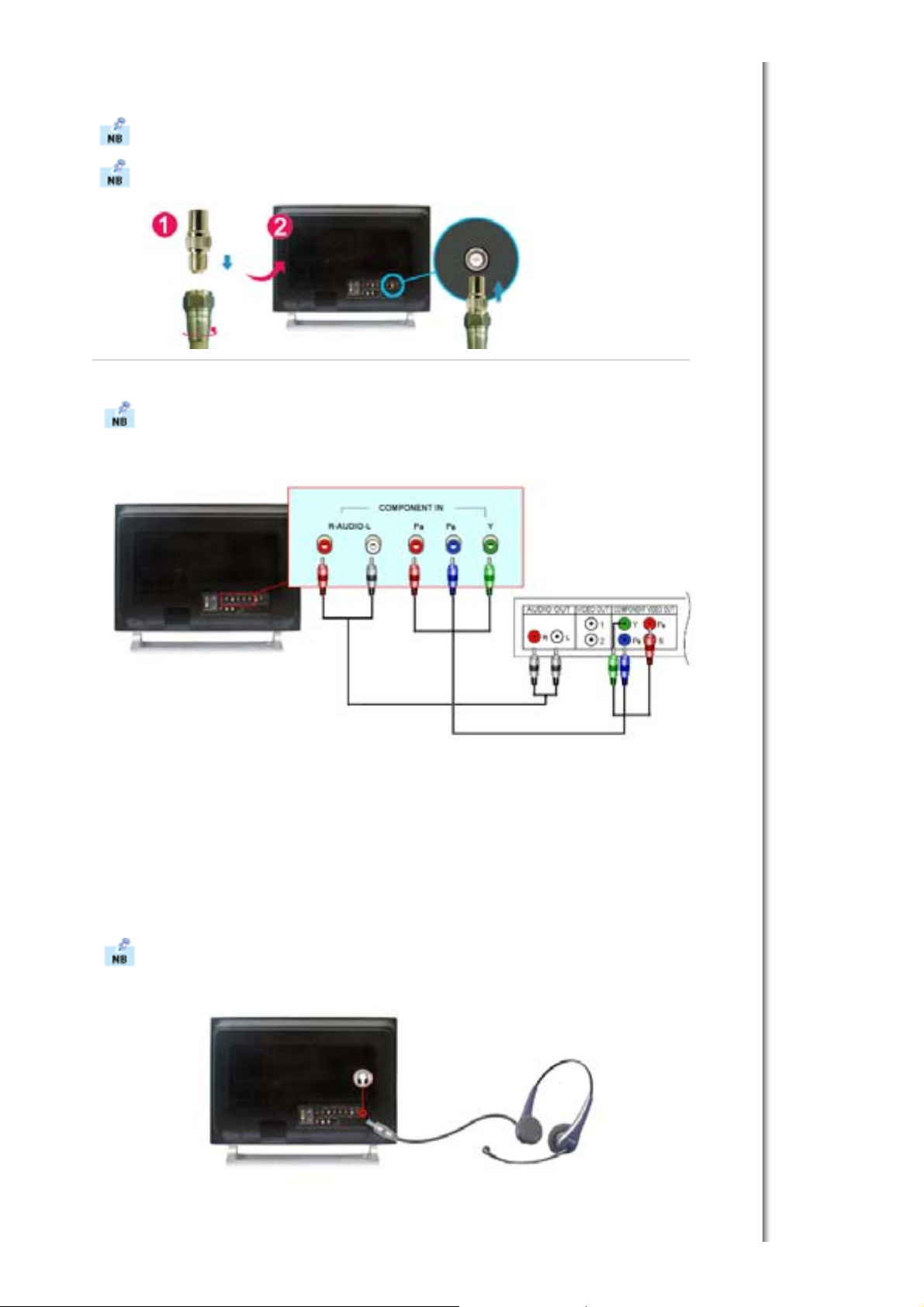
4. Selecte e r het g e wenste tv- kan aal .
Is een zwak signaal de oorzaak van de slechte ontvangst?
Koop en installeer een signaalversterker voor een betere ontvangst.
In gebieden waarin de antennekabel niet wordt ondersteund, sluit u eerste de connector op
de tv-antenne aan.
3. De DVD/DTV Set Top Box aansluiten
Aansluiten op de DVD/DTV Set Top Box-ingang als het apparaat een DVD/DTV-aansluiting heeft. U
kunt Component kijken door eenvoudigweg de Component aan te sluiten op de monitor zolang de
stroo m is in ge schake ld.
1. Sluit de Audio (R)- en Audio (L)-uitgangen aan op DVD / DTV Set Top Box met audiokabels aan op
de Audio (R)- en Audio (L)-ingangen op de monitor.
2. Sluit een videokabel aan tussen de componentaansluitingen (PR, PB,Y) op de monitor en de PR,
PB, Y-aansluitingen op de DVD / DTV Set Top Box.
3. Selecte e r Com p on en t met de kn op SOURCE aa n de voorkant van de mon ito r.
4. De hoofdstelefoon aanslu iten
U kunt de hoofdtelefoon op de monitor aansluiten.
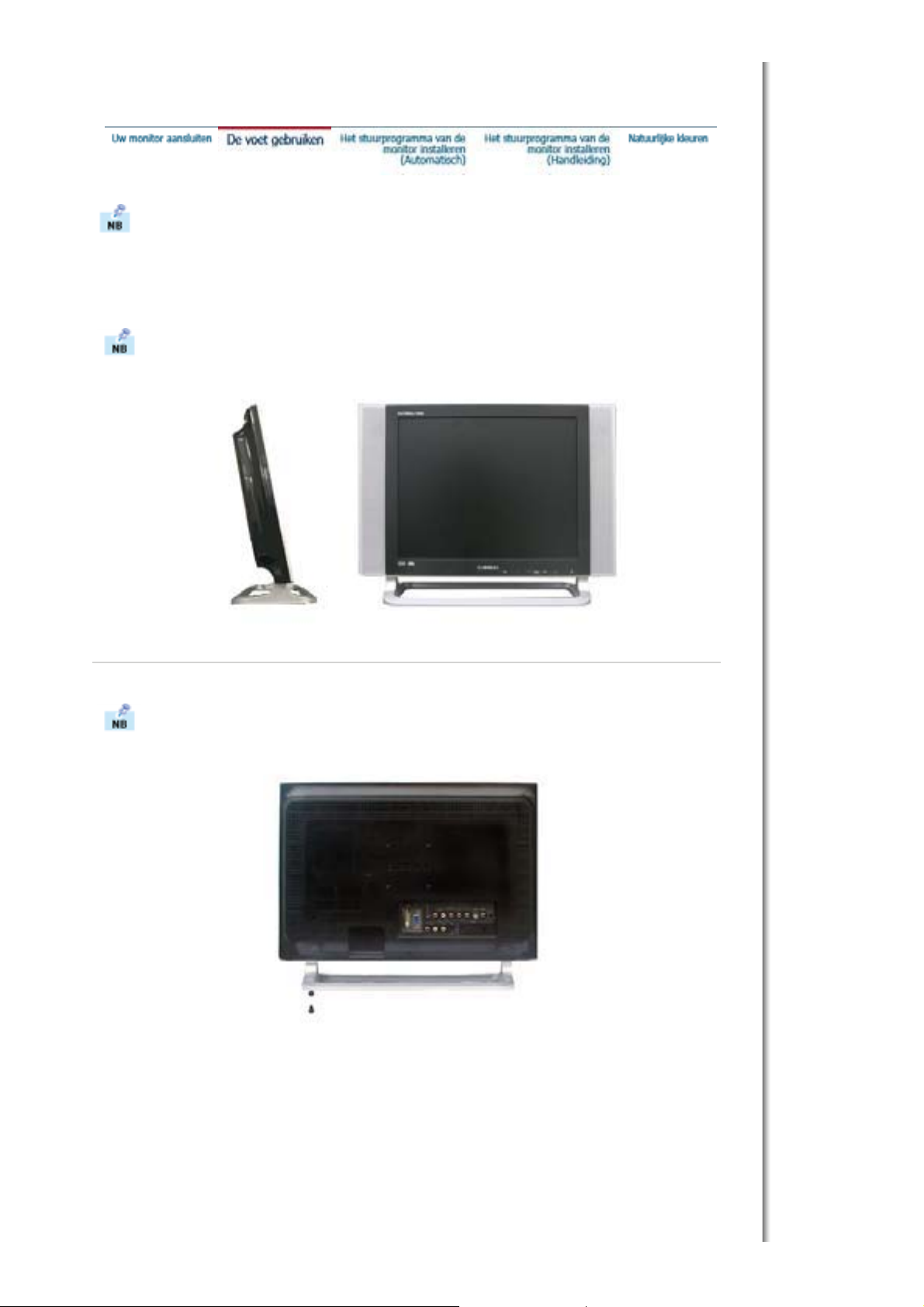
1. Slui t de h oofd telef oon aan op de hoofdt elefoo n aa nslu iting op de t ermina l.
De voet gebruiken
Deze monitor ondersteunt verschillende soorten VESA -standaardvoeten. U niet de voet
samenvouwen of verwijderen om een VESA-voet te kunnen installeren.
1. De voe t sa me n vo uwen
U kun t de m o nito r -5 tot 15 g raden ka ntel e n.
2. De voet vastmaken
Op deze monitor kunt u een montagebeugel aansluiten van 75 mm x 75 mm (conform VESA).
A. Monitor
B. Montagebeugel
1. Zet uw monitor uit en trek het netsnoer eruit.
2. Leg het beeldscherm van de LCD-monitor op een vlakke ondergrond en plaats hieronder een zacht
kussen om het beeldscherm te beschermen.
3. Verwijder de vier schroeven en vervolgens de voet van de LCD-monit or.
4. Zorg er voor dat de vier gaatjes in de montagebeugel gelijkvallen met de vier gaatjes van de
beves tigin gsplaa ts en d ra a i de vier sch roe ven hier in vast , d ie sam e n ge leve rd worden met de
wandmontagebeugel of andere soorten bevestigingsbeugels.

Om de monitor aan een muur te bevestigen, dient u de muurbeugelset aan te schaffen waarmee u de
monitor op minimaal 10 cm afstand van het muuroppervlak kunt monteren. Neem voor meer informatie
contact op met het dichtstbijzijnde Service Center van Samsung.
Samsung Electronics is niet verantwoordelijk voor eventuele schade die veroorzaakt wordt door het
gebruik van een andere voet dan aangegeven.
Wanneer het besturingssysteem naar het stuurprogramma voor het beeldscherm vraag t,
doet u de meegeleverde cd in het cd-rom-station van de computer. De installatieprocedure
van het stuurprogramma is niet voor alle besturingssystemen hetzelfde. Volg de
aanwijzingen van het besturingssysteem dat u gebruikt.
U kunt ook een lege diskette klaarleggen en het stuurprogramma (driver) downloaden van de
hieronder aangegeven Internet website.
z
Webs it e : http://www.samsung-monitor.com/ (Worldwide)
http://www.samsungusa.com/monitor (USA)
http://www.sec.co.kr/monitor (Korea)
http://www.samsungmonitor.com.cn/ (China)
Windows ME
1. Leg de cd in het c d-ro m-sta tion .
2. Klik op "Win dows ME Driver" .
3. Selecteer uw monit or in de lijst en klik vervolgens op de knop "O K " .
4. Kli k o p de knop "Insta ll ", in het dialoogvenster "Wa rn ing ".
5. Het stuurprogramma is succesvol geïnstalleerd.
Windows XP/2000
1. Leg de cd in het c d-ro m-sta tion .
2. Klik op "Win dows XP/2000 Driv er ".
3. Selecteer in de lijst uw monitor en klik ve rvolgens op de knop"O K ".
